
Excel マクロ VBAの始め方 開発タブを表示する方法
私が社会人1年目に工場で新人研修をしていた。その時、excelの仕事を上司から貰った。その時に私が便利だと感じたものが、Excel マクロ VBAである。
マクロとは:
Excelの処理を自動化する技術。
VBA(Visual Basic for Applications)とは :
マクロを作るためのプログラミング言語。
マクロを実行するためには以下の3つが出来ればよい。
1. 開発タブを表示する。
2. VBAのコードをコピー&ペーストする。
3. マクロを実行する。
1. 開発タブを表示する
Excelを開いて、ファイル→オプション→リボンのユーザー設定→開発のチェックをオン→ok
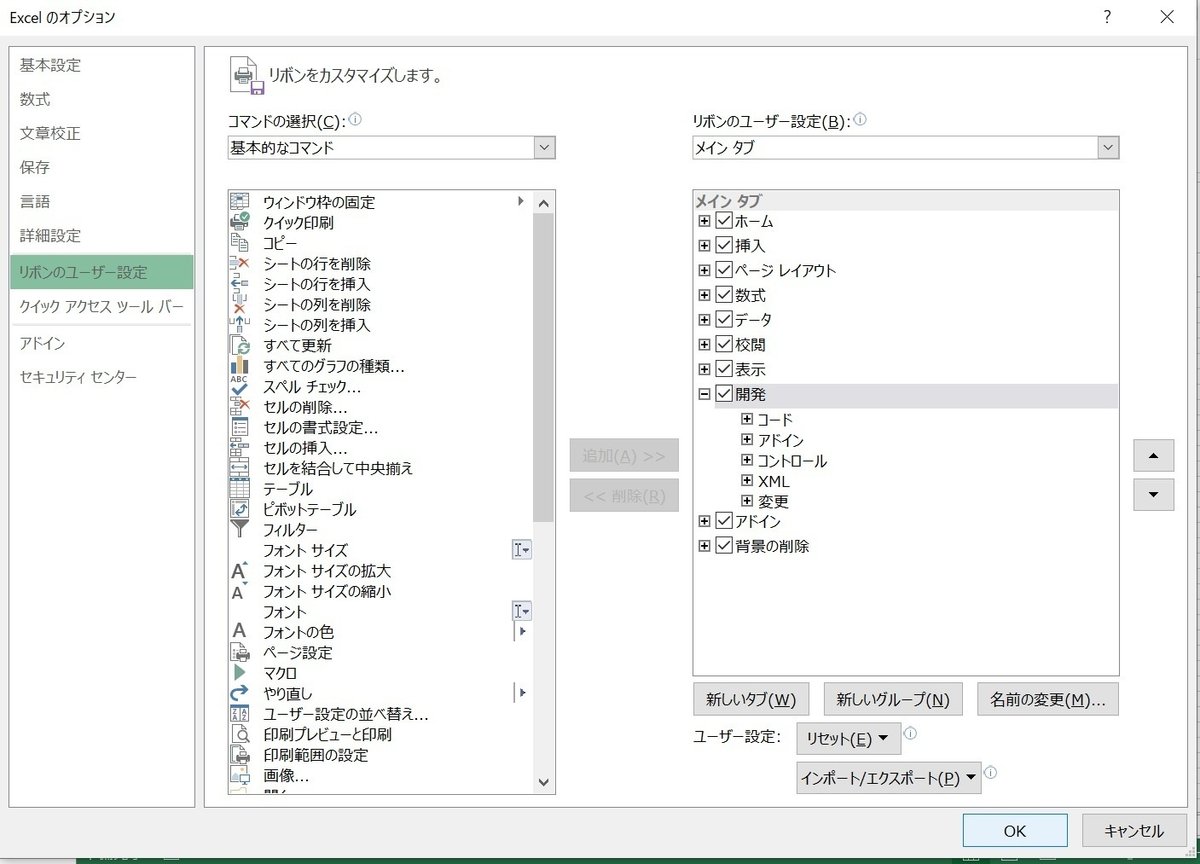
2. VBAのコードをコピー&ペーストする
VBAのコードはGoogleで探して見つける。これは少々慣れが必要だが、毎日繰り返していれば、早くコードを見つけられるようになる。
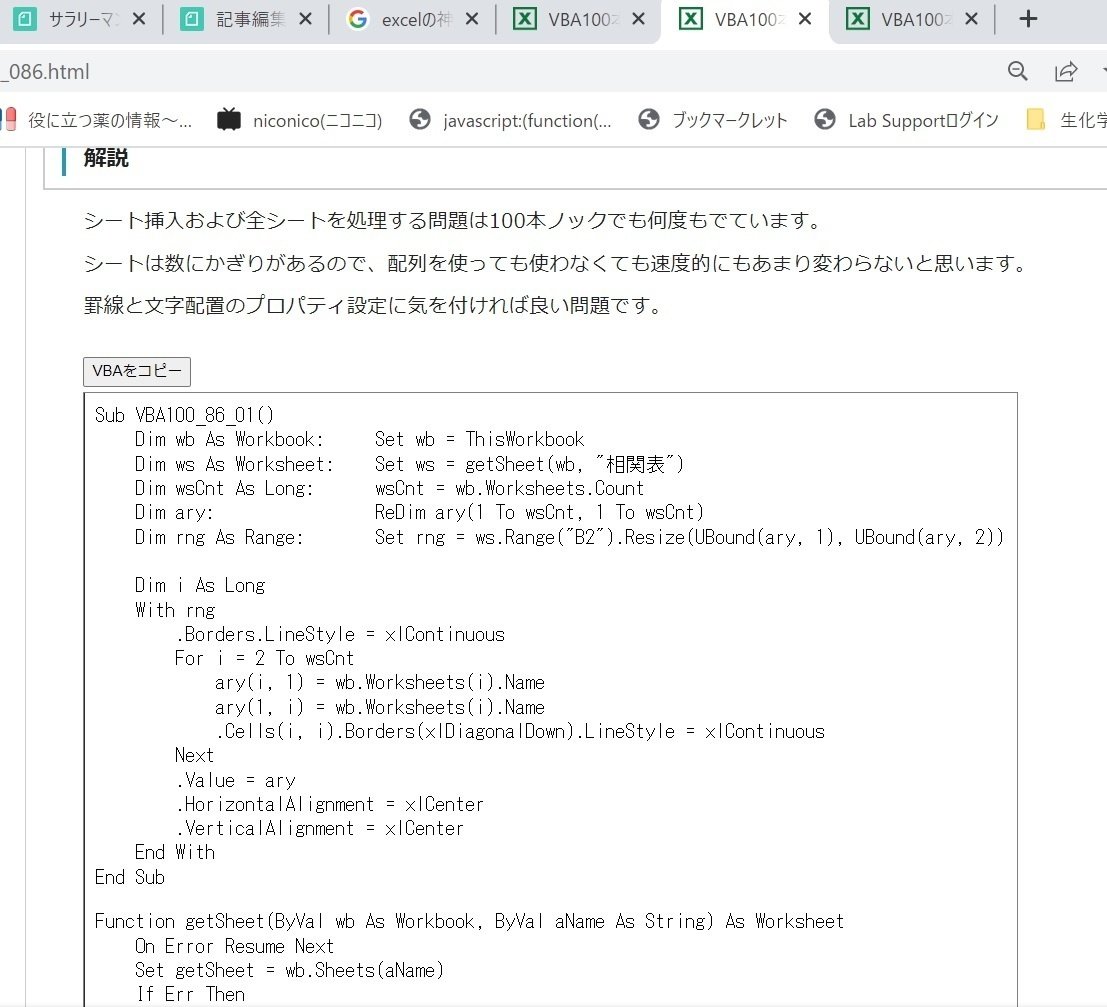
1) エクセルの神髄, VBA100本ノック 86本目:全シートの総当たり表を作成, https://excel-ubara.com/vba100/VBA100_086.html, 2021.
2) エクセルの神髄, VBA100本ノック 87本目:数式のシート間の依存関係, https://excel-ubara.com/vba100/VBA100_087.html, 2021.
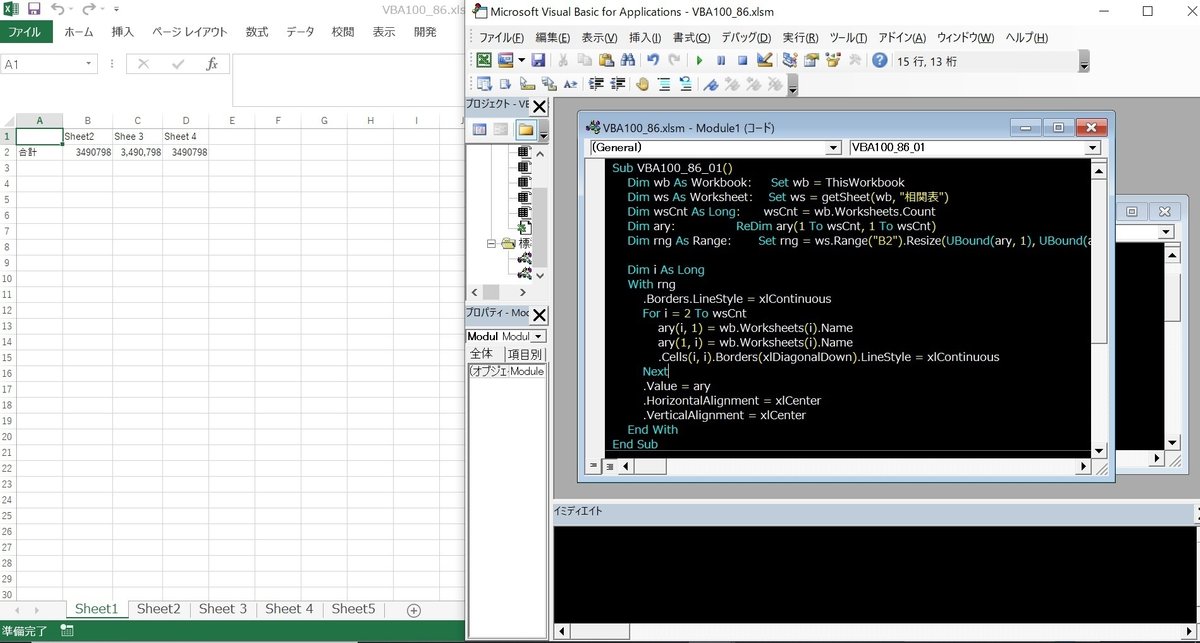
3. マクロを実行する
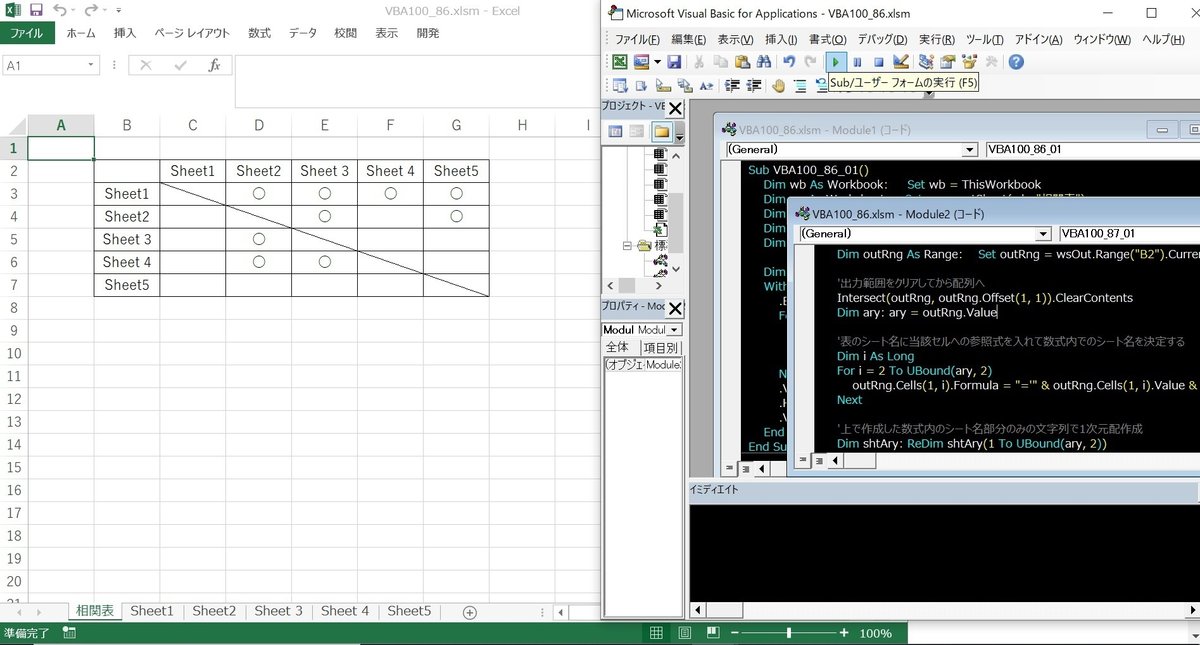
もし手作業で入力していれば3時間はまずかかるが、自動化(マクロを実行)することで3分程度でこの帳票を作ることが出来る。
この帳票を作るのと似たような仕事(いわゆる定型業務)はたくさんあるので、同様の方法で自動化して片付けている。そうすることで、
・仕事が早く終わる
・仕事を頼まれる、成果が付いてくる
・人事・上司に評価される、給料が上がる💰
というメリットがあるので、社会人になられた方は是非ともExcel マクロ VBAを活用していただきたい。
この記事が気に入ったらサポートをしてみませんか?
